原神のパフォーマンスを長年最適化してきた私が言えるのは、深境螺旋の完璧なクリアを目指したり、協力プレイで雷電の雷を避けたりする際には、すべてのフレームが重要だということです。スムーズな60 FPSとカクカクの30 FPSの違いは、完璧なローテーションを決めるか、DPSのチャンスを逃すかの文字通りの違いです。
原神のパフォーマンスの基本を理解する
FPSがゲームプレイに実際に意味すること
原神のフレームレートについてですが、これは単に見た目の美しさだけではありません。フレームレートが低下すると、戦闘の有効性や探索体験に直接的な影響が出ます。PC版では30、45、60 FPSが上限ですが(モバイルデバイスは対応ハードウェアで60 FPSに達することができます)、ここからが面白いところです。
私はIntel 10900k(5.5GHzにオーバークロック)、RTX 4090、16GB DDR4のセットアップでいくつかのテストを行いました。適切な最適化の後、平均FPSが75から115に跳ね上がりました。これは34%ものパフォーマンス向上です。いくつかの設定を調整するだけで、悪くないでしょう?
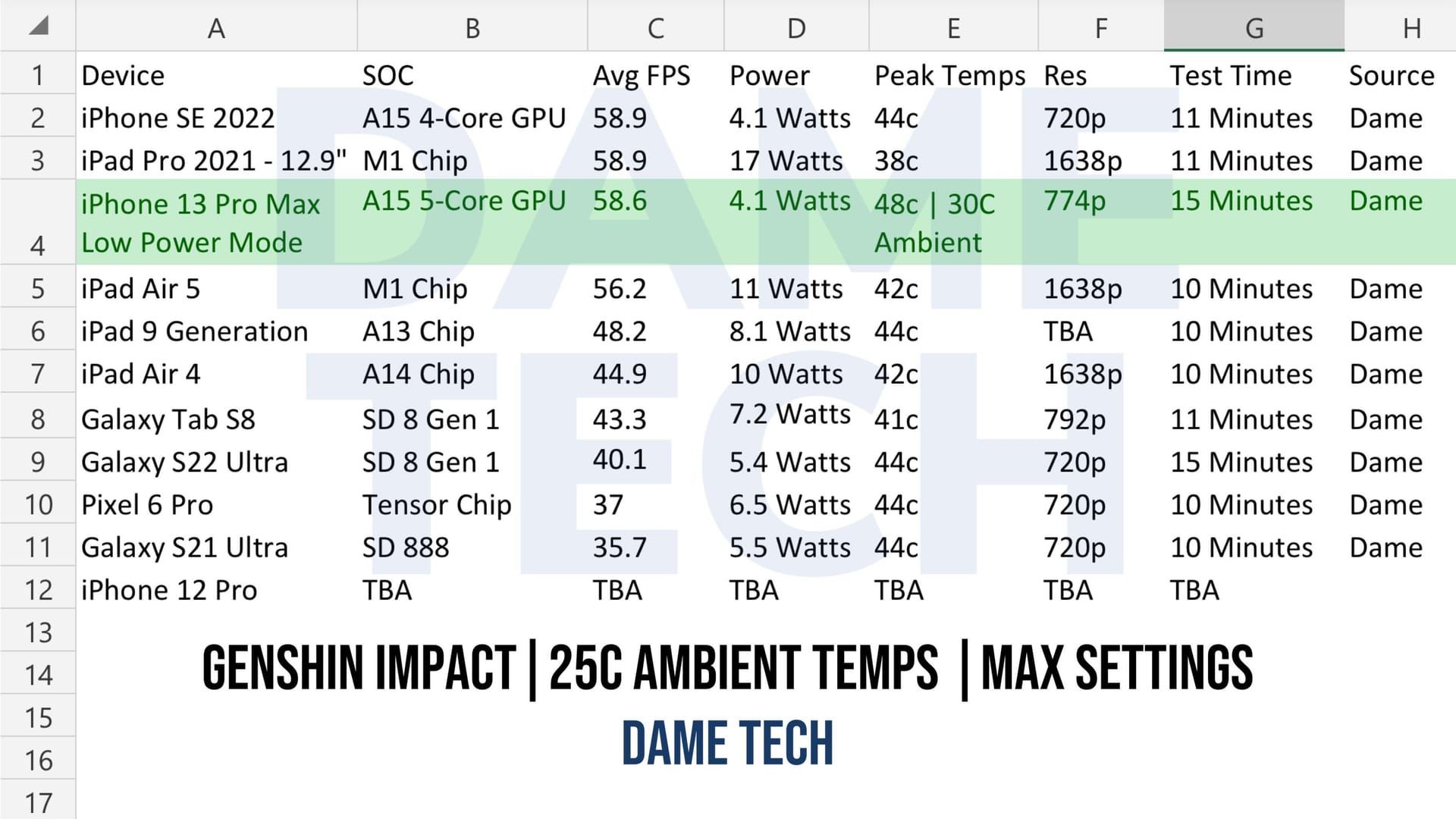
嘉明の体験を向上させたいプレイヤーは、BitTopupの安全なプラットフォームを通じて紀行レベルを創世結晶で購入できます。BitTopupは、すべての原神のニーズに対して競争力のある価格と即時配達を提供します。
視覚品質とパフォーマンスのせめぎ合い
環境ディテールを「高」または「最高」に設定しますか?正気を保ちたいなら、考え直してください。速いカメラの動きでのカクつきは本当にひどいです。「中」が、見た目の良さと実際にプレイ可能であることの間のスイートスポットです。
影の品質は、視覚的な改善が最小限であるにもかかわらず、正直なところ最もリソースを消費する要素の一つです。私はリリース当初から影の設定を「低」にすることを推奨しており、その意見は変わりません。視覚効果とSFX品質を「最低」にすると、GPU負荷を15〜20%削減しながら、ゲームプレイのすべてをクリアに保つことができます。
ボリューメトリックフォグ、反射、開花は、視覚的な影響がほとんどないため、安全にオフにできます。これについては私を信頼してください。
ハードウェアの現実チェック
最低スペック(Windows 7/8.1/10 64ビット、Intel Core i5 第6世代、8GB RAM、GTX 1030)は、スライドショー以上のパフォーマンスを望むなら、基本的に冗談です。最低設定で30 FPSに固定され、それでも厳しいです。
デバイスを投げつけたくならないような、実際の60 FPSゲームプレイのためには?Windows 10/11 64ビット、Intel Core i7 第7世代またはRyzen 5 3600、16GB RAM、そして少なくともGTX 1060 6GBまたはRX 580が必要です。ああ、そしてストレージ要件は?今や100GBを超えています。将来のアップデートに備えて、安全のために150GBを割り当てることをお勧めします。
Androidの必須最適化設定
グラフィック設定を正しく設定する
パイモンメニュー > 設定 > グラフィックに移動し、海流パフォーマンス負荷インジケーターに注目してください。緑色のスムーズな範囲に留まるようにしたいのですが、その方法は次のとおりです。
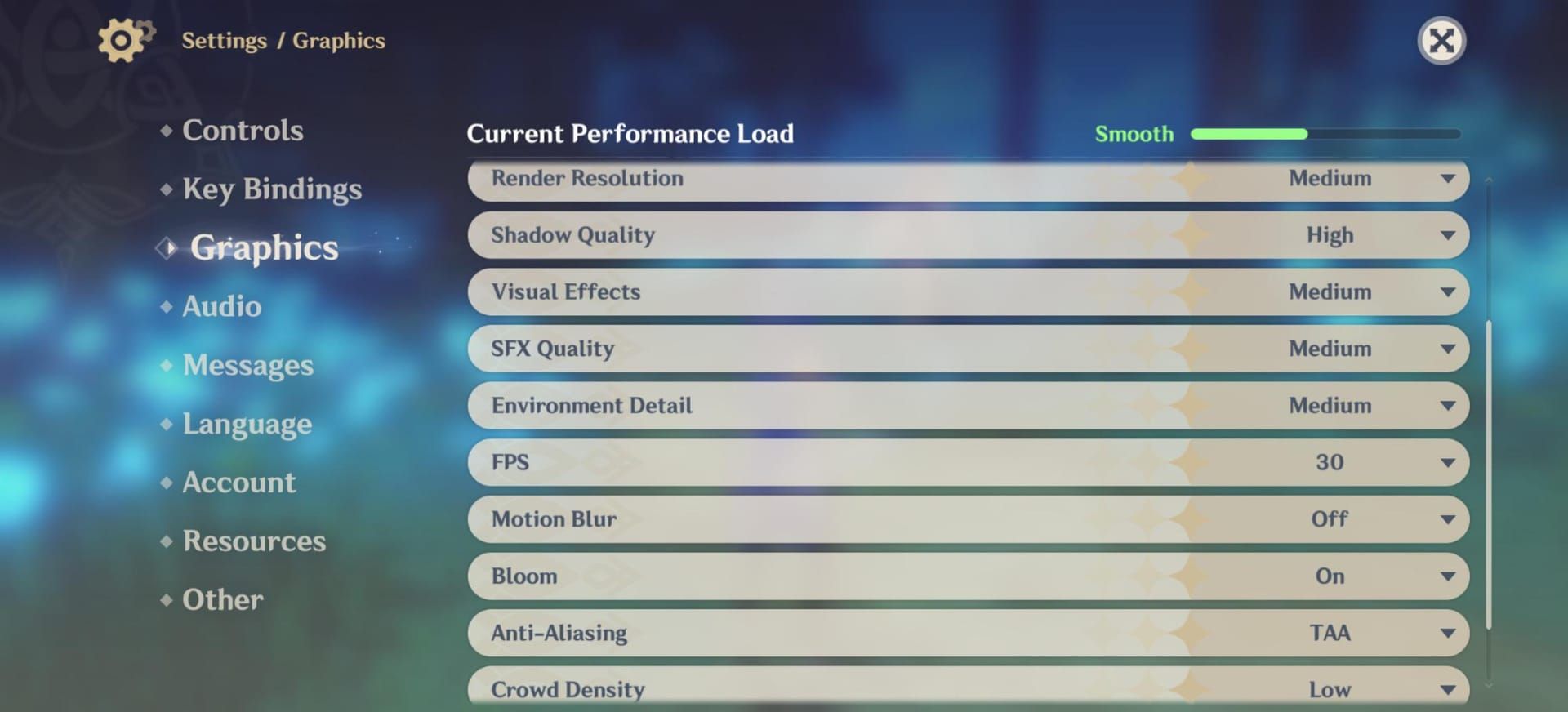
レンダリング解像度を低、影の品質を低、視覚効果を低、SFX品質を最低、環境ディテールを低に設定します。FPSを60に設定し(不安定な場合は30に下げます)、モーションブラーと開花をオフにし、アンチエイリアシングにはTAA/FSR2を使用し、群衆密度を低に保ち、協力プレイのチームメイト効果は必ずオフにしてください。
実際に効果のあるAndroidシステム調整
嘉明モードは単なるマーケティングの宣伝文句ではありません。Xiaomi Game Turbo、Samsung Game Boosterなどは、実際にシステムリソースを優先し、バックグラウンドアプリの更新を停止します。原神を起動する前に、すべてのアプリを閉じましょう。すべてです。
RAMブースターアプリは、4〜6GBのRAMしかない場合に役立ちます。可能であれば5GHz Wi-Fiに切り替え、バルバトスのために、嘉明セッション中は自動アプリ更新を無効にしてください。
嘉明モードの詳細
Samsung Game Boosterのパフォーマンスモードは、CPU/GPUのクロック速度を上げながら、熱管理を改善します。プロのヒント:プレイ中に充電しないでください。熱によるスロットリングは現実のものであり、非常に厳しいです。
外部の電話クーラーは効果がありますが、正直なところ、マラソンセッション中は定期的に休憩を取るのが一番です。
原神のチャージを迅速に決済するサービスとして、BitTopupは複数の支払い方法と24時間年中無休のカスタマーサポートでシームレスな取引を提供します。
完全なPCパフォーマンス最適化ガイド
NVIDIAコントロールパネルの魔法
これはPCプレイヤーが真の優位性を得る場所です。NVIDIAコントロールパネル > 3D設定の管理 > プログラム設定を開きます。GenshinImpact.exeを追加します(通常はC:\Games\HoYoPlay\games\原神 game\GenshinImpact.exeに隠れています)。
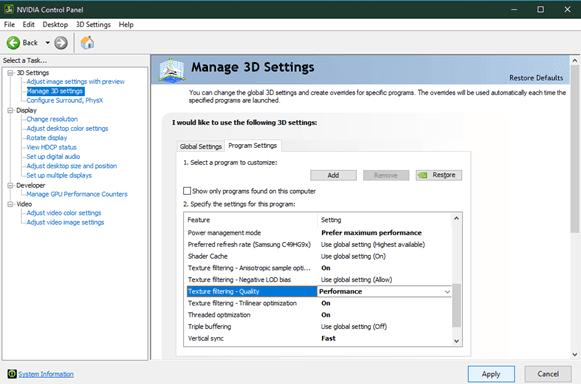
電源管理モードをパフォーマンス最大化を優先に、テクスチャフィルタリング品質をパフォーマンスに、CUDA GPUをプライマリNVIDIA GPUに設定します。これらの設定により、激しいナタの探索セッション中にGPUがダウンクロックするのを防ぎます。
Windowsシステム最適化
Windowsの設定 > グラフィック設定からハードウェアアクセラレーションによるGPUスケジューリングを有効にします。これにより、遅延が著しく減少します。GenshinImpact.exeをグラフィック設定に追加し、高パフォーマンスモードを選択します。
ゲームが実行されたら、タスクマネージャーを開き、詳細タブをクリックし、GenshinImpact.exeを右クリックして優先度を「高」に設定します。より多くのシステムリソース = より良いパフォーマンス。単純な計算です。
パワーユーザー向け高度なテクニック
Windowsの嘉明機能を完全に無効にします。設定 > 嘉明で、ゲームバーの録画、バックグラウンドキャプチャ、ゲームモードをオフにします(直感に反するかもしれませんが、私を信頼してください)。
高DPIスケーリングをオーバーライドします:実行ファイルを右クリック > プロパティ > 互換性 > 高DPI設定の変更、高DPIスケーリングの動作をオーバーライドしますにチェックを入れ、アプリケーションに設定します。
RivaTuner Statistics Serverは正確なフレームレート制限を提供し、FPS Unlockerはネイティブの60 FPSキャップを完全に解除します。
高度なゲーム内設定の詳細
レンダリング解像度:パフォーマンスのスイートスポット
レンダリング解像度を0.8にすると、20〜25%のパフォーマンス向上が得られ、見た目も良好です。RTX 2060以上をお持ちの場合は、他のすべてを最適化すれば、1.0のレンダリング解像度で60 FPSを維持できるでしょう。
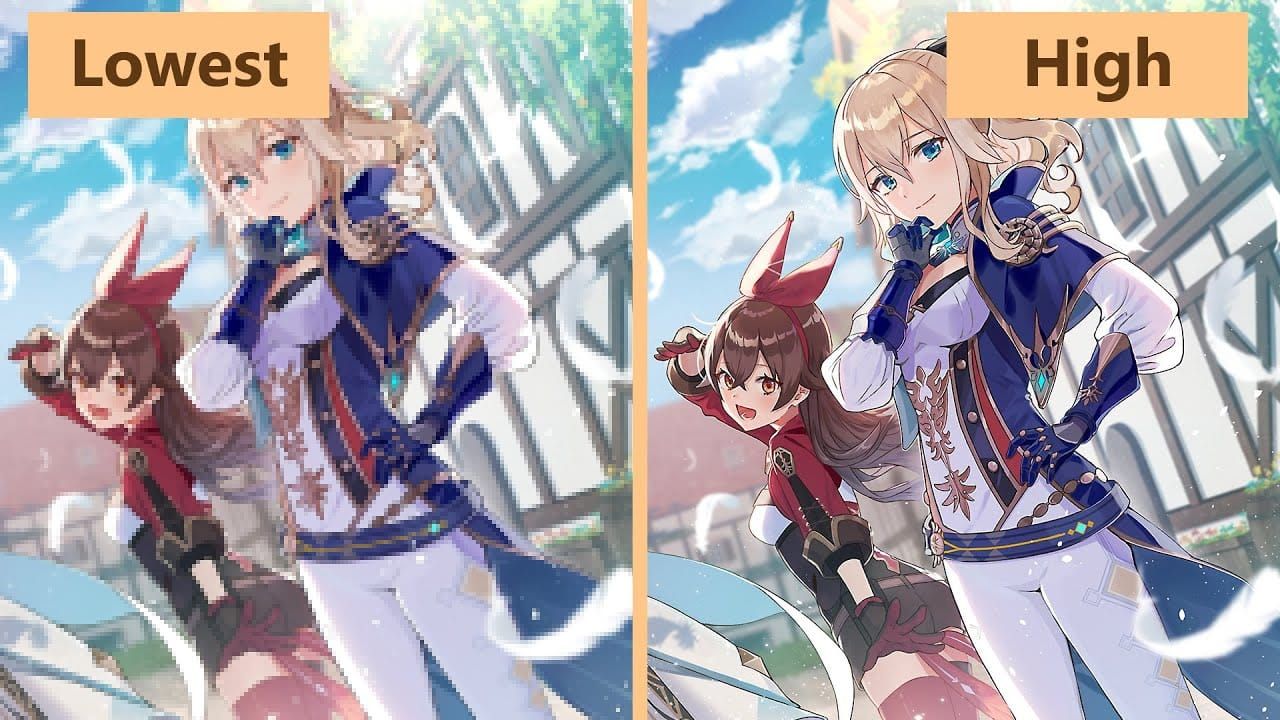
ここでのパフォーマンススケーリングは指数関数的です。1.0から0.8に下げる方が、1.2から1.0にするよりもはるかに大きなメリットがあります。
影とライティングの現実
影の設定を高くするとパフォーマンスが著しく低下します。低設定と比較して15〜20%も低下し、正直なところ、実際のゲームプレイ中の視覚的な違いはごくわずかです。
異方性フィルタリングを1xにすると、最高のパフォーマンスが得られます。8x/16xは、ハイエンドシステムではフレームレートへの影響が最小限で見た目が良くなりますが、深境螺旋ではすべてのフレームが重要です。
エフェクトとポストプロセッシングの選択
視覚効果を最低にすると、元素反応や協力プレイの混乱時に非常に役立ちます。SMAAは許容できるエッジスムージングで最高のパフォーマンスを提供し、TAAはわずかなパフォーマンスコストで優れた品質を提供します。
FSR2は、インテリジェントなアップスケーリングを通じて視覚品質を維持しながら、対応ハードウェアで実際にパフォーマンスを向上させることができます。魔法ではありませんが、それに近いものです。
デバイス固有の最適化戦略
ハイエンドデバイスのスイートスポット
キンギョソウ 865、Dimensity 1200プロセッサは、中設定で60 FPSをかなり快適に処理できます。キンギョソウ 8 Gen 3をお持ちの場合は、Vulkan APIレンダリングを有効にすると、最大30%のパフォーマンス向上が期待できます。
RTX 3060以上とFPSアンロッカーツールを使用すると、200+ FPSを達成できます。これは推奨されるGTX 1060 6GBよりも1.7倍高速です。
ミッドレンジの妥協点
キンギョソウ 845プロセッサは、すべての設定を低にする必要があります。ボリューメトリックフォグ、反射、開花は必ず無効にしてください。30分を超える嘉明セッションは熱によるスロットリングを引き起こし、20〜30%のパフォーマンス低下が見られます。
外部冷却またはエアコンの効いた環境は、一貫したパフォーマンスを維持するのに役立ちます。理想的ではありませんが、効果はあります。
低価格デバイスでのサバイバル
4GB RAMまたは統合グラフィックス?あなたはサバイバルモードです。最低設定、レンダリング解像度0.6〜0.8、30 FPSキャップ、そしてRNGesusに祈りましょう。
Ryzen 5 5600Gは、デュアルチャネルRAM、バックグラウンドアプリの終了、および熱に余裕があれば、軽度のGPUオーバークロックで実際に60 FPSを達成できます。
熱管理と持続的なパフォーマンス
熱対策
モバイルデバイスは内部温度が40〜45°Cに達するとスロットリングを開始し、CPU/GPU速度を20〜40%低下させます。嘉明セッションは45分未満に抑え、プレイ中に充電せず、適切な換気を確保してください。
バッテリー残量が20%未満での嘉明は余分な熱を発生させます。ただ…やめましょう。
重要なパフォーマンス監視
RTSSはPCユーザーに包括的なフレームタイム分析を提供します。Androidユーザーは、開発者オプションでリフレッシュレートを表示またはGPUレンダリングプロファイルを有効にすることができます。
ナタのような要求の厳しいエリアでの激しい戦闘中に、フレームレートの低下やカクつきを監視してください。そこで最適化が本当に試されます。
ネットワークと協力プレイのパフォーマンス最適化
接続の基本
Pingが100msを超えると、顕著なラグが発生します。200msを超えると、深刻なカクつきの領域です。安定性では、有線イーサネットが常にWi-Fiを上回ります。
Google DNS(8.8.8.8、8.8.4.4)またはCloudflare DNS(1.1.1.1)に切り替えることで、ルーティングが改善され、遅延が減少します。
マルチプレイヤーの考慮事項
マルチプレイヤーセッション中のパーティクル負荷を減らすために、協力プレイのチームメイト効果を無効にしてください。帯域幅を消費するストリーミングサービス、ダウンロード、クラウド同期、自動更新などを閉じましょう。
嘉明中にネットワーク帯域幅を消費しているものを特定するために、タスクマネージャーを使用してください。
一般的なパフォーマンス問題のトラブルシューティング
FPS低下の探偵作業
突然のFPS低下は、通常、熱によるスロットリング、バックグラウンドの干渉、またはリソース不足を意味します。ゲームプレイ中にシステム温度、CPU使用率、メモリ消費量を監視してください。
環境ディテールを「高」または「最高」にすると、速いカメラの動きでカクつきが発生します。「中」に下げてください。
カクつきの解決策
フルスクリーン最適化を無効にします:実行ファイルを右クリック > プロパティ > 互換性 > フルスクリーン最適化を無効にする。
ゲーム内V-Syncを無効にし、RTSSまたはグラフィックドライバーを介して外部フレーム制限を使用します。G-Sync/FreeSyncモニターユーザーは、ゲーム内V-Syncを無効にし、ドライバーでアダプティブシンクを有効にすることで恩恵を受けます。
パフォーマンスのテストと測定
価値のある監視ツール
RTSSは、包括的なフレームタイム分析、平均FPS、フレームタイムの一貫性、パフォーマンスグラフを提供します。リアルタイム監視のためにオンスクリーンディスプレイを有効にしてください。
Androidユーザーは、基本的なパフォーマンス監視のために開発者オプションを有効にするか、詳細な分析のためにGameBenchを使用できます。
実世界でのテスト場所
ナタは、最大パフォーマンス負荷をテストするための最も要求の厳しいシナリオを提供します。標準化されたテストを実行します:スプリント、カメラ回転、元素反応を伴う戦闘、協力プレイシナリオ。

ピークパフォーマンスではなく、FPSの最小値、平均値、一貫性を記録してください。実世界での最適化は、合成ベンチマークよりも常に優れています。
よくある質問
Androidデバイスで安定した60 FPSを得るにはどうすればよいですか? レンダリング解像度を低、影の品質を低、視覚効果を低に設定します。モーションブラー、開花、協力プレイのチームメイト効果を無効にします。嘉明モードを有効にし、バックグラウンドアプリを閉じ、プレイ中に充電しないようにします。
PC設定で最大のFPS向上をもたらすのはどれですか? レンダリング解像度を0.8にすると20〜25%の向上が得られます。影の品質を低、視覚効果を最低に設定し、V-Sync、モーションブラー、開花を無効にします。プロセスの優先度を「高」に設定し、NVIDIAコントロールパネルを最大パフォーマンスに設定します。
ハイエンドデバイスでもFPSが低下するのはなぜですか? 長時間のセッション中の熱によるスロットリング、またはバックグラウンドの干渉です。温度を監視し、セッションを45分未満に制限し、バックグラウンドアプリを閉じ、ドライバーを更新します。環境ディテールを「中」に設定します。
原神のカクつき問題を修正するにはどうすればよいですか? 実行ファイルのプロパティでフルスクリーン最適化を無効にします。ゲーム内V-Syncをオフにし、外部フレーム制限を使用します。環境ディテールを「中」/「低」に設定し、タスクマネージャーで「高」優先度を確保します。
ゲームプレイにおける30 FPSと60 FPSの違いは何ですか? 60 FPSは、より応答性の高い操作、よりスムーズなカメラの動き、入力遅延の低減を提供します。キャラクターの切り替え、回避、照準がより正確になります。深境螺旋やボス戦で最も顕著です。
低価格デバイス向けに原神を最適化するにはどうすればよいですか? すべてのオプションを最低に設定し、レンダリング解像度を0.6〜0.8に下げ、FPSを30に制限します。バックグラウンドアプリを閉じ、省電力モードを有効にし、冷却を確保します。4GBデバイスにはRAMブースターを、統合グラフィックスにはデュアルチャネルRAMを使用します。


















